L'objectif de cette nouvelle fonctionnalité est d'offrir une meilleure intégration avec les systèmes intranet/extranet existants ou les plateformes CRM afin de pré-remplir les formulaires d'inscription et de gérer les données pouvant être modifiées dans le formulaire.
Cette fonctionnalité vous offre la possibilité de pré-remplir certaines informations directement à partir des paramètres transmis dans l'URL. Vous pourrez par exemple pré-remplir la catégorie et les options d'une inscription.
Pour commencer
Tout d'abord, créez un code SKU pour les catégories et les options que vous souhaitez pré-remplir. Pour cela, modifiez vos éléments dans Billets > Catégories ou dans Billets > Options et saisissez un code SKU unique de votre choix.

Configuration de l'intégration
- Accédez à la section Intégrations dans le menu latéral gauche et cliquez sur
+ Ajouter une intégration.

- Ensuite, sélectionnez l'intégration Paramètres encodés et cliquez sur Ajouter.

- Renommez votre intégration, sélectionnez le(s) profil(s) auxquels l'intégration s'applique et indiquez s'il doit être disponible automatiquement pour les nouveaux profils.

- Ensuite, accédez aux Profils dans le menu latéral gauche, allez dans Geeks > Intégrations et Activez l'intégration des paramètres encodés dans votre profil.

- Générez une clé de chiffrement et un vecteur d'initialisation en cliquant sur le bouton en forme de dé à côté des champs. Veuillez noter que vous n'aurez besoin que de la clé et du vecteur pour chiffrer et déchiffrer les données et que cela peut ne pas être nécessaire pour votre utilisation de la fonctionnalité.

- Utilisez la simulation pour pré-remplir les informations comme suit. Dans cet exemple, nous allons pré-sélectionner la catégorie (skuc1) et l'option (skuo1).
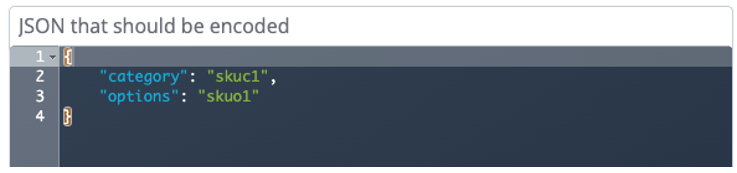
Conseil : Vous ne pouvez modifier que les champs d'inscription et non les quantités de billets ou le statut de paiement. Nous vous conseillons d'utiliser des codes SKU uniques dans vos catégories et options, sinon seul le premier élément SKU sera pris en compte. Lorsqu'une catégorie est sélectionnée, toutes les autres catégories sont automatiquement masquées.
- Une fois votre code JSON complet, cliquez sur Encoder JSON et Enregistrer. Vous pourrez ensuite copier la partie des paramètres de l'URL.

Inscription à l'événement
Enfin, utilisez le lien d'inscription à votre événement et ajoutez "?encoded=" suivi des paramètres que vous venez de copier :
Lors de l'utilisation du lien ci-dessus, les informations contenues dans les paramètres seront appliquées à l'inscription.
Profitez-en !
L'équipe idloom.events
